Hoe kun je de richting wijzigen na het indrukken van de Enter-toets in Excel?
Heb je opgemerkt dat Excel de cursor automatisch naar de volgende rij verplaatst wanneer je de Enter-toets indrukt nadat je gegevens hebt ingevoerd in een cel? Maar als je wilt dat de cursor in een andere richting gaat, zoals naar rechts, links of omhoog, hoe doe je dat dan?
Wijzig de richting na het indrukken van de Enter-toets in Excel
Wijzig de richting na het indrukken van de Enter-toets in Excel
Om de standaardrichting van de geselecteerde cel na het indrukken van de Enter-toets te wijzigen, kun je dit oplossen met de volgende stappen:
1. Open uw werkboek en ga naar de Bestand-knop, klik vervolgens op Opties in het paneel.
2. In het pop-upvenster Excel Opties, klikt u op Geavanceerd in het linkerpaneel, en aan de rechterkant vinkt u de optie Na het indrukken van Enter, selectie verplaatsen aan onder de sectie Bewerken-opties. Klik vervolgens op de vervolgkeuzelijst Richting en kies de gewenste richting (Rechts, Omhoog, Links). Zie screenshot:
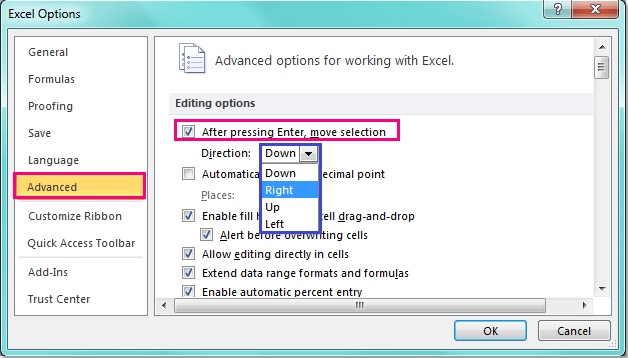
3. Klik vervolgens op OK om dit venster te sluiten, en wanneer u de volgende keer de Enter-toets indrukt na het invoeren van gegevens, zal de richting van de cursor worden aangepast aan uw behoefte.
Tip: In Excel 2007 klikt u op Office-knop > Excel Opties om naar het Excel Opties-venster te gaan.
Gerelateerd artikel:
Hoe wijzig je de standaardlocatie voor Opslaan als in Excel?
Beste productiviteitstools voor Office
Verbeter je Excel-vaardigheden met Kutools voor Excel en ervaar ongeëvenaarde efficiëntie. Kutools voor Excel biedt meer dan300 geavanceerde functies om je productiviteit te verhogen en tijd te besparen. Klik hier om de functie te kiezen die je het meest nodig hebt...
Office Tab brengt een tabbladinterface naar Office en maakt je werk veel eenvoudiger
- Activeer tabbladbewerking en -lezen in Word, Excel, PowerPoint, Publisher, Access, Visio en Project.
- Open en maak meerdere documenten in nieuwe tabbladen van hetzelfde venster, in plaats van in nieuwe vensters.
- Verhoog je productiviteit met50% en bespaar dagelijks honderden muisklikken!
Alle Kutools-invoegtoepassingen. Eén installatieprogramma
Kutools for Office-suite bundelt invoegtoepassingen voor Excel, Word, Outlook & PowerPoint plus Office Tab Pro, ideaal voor teams die werken met Office-toepassingen.
- Alles-in-één suite — invoegtoepassingen voor Excel, Word, Outlook & PowerPoint + Office Tab Pro
- Eén installatieprogramma, één licentie — in enkele minuten geïnstalleerd (MSI-ready)
- Werkt beter samen — gestroomlijnde productiviteit over meerdere Office-toepassingen
- 30 dagen volledige proef — geen registratie, geen creditcard nodig
- Beste prijs — bespaar ten opzichte van losse aanschaf van invoegtoepassingen